
Мазмұны:
- Автор John Day [email protected].
- Public 2024-01-30 10:27.
- Соңғы өзгертілген 2025-01-23 14:51.

Бұл нұсқаулық сізге сыртқы жүйенің (мысалы, SD картасы, USB дискісі және т.б.) сақтық көшірмесін жасаудың резервтік жүйесін құрудың дұрыс кодтарын көрсетеді. бұл сәл жеңілірек. Сондықтан мен осы Нұсқаулықтан тыс осы ақпаратты пайдалану қажет кез келген қызмет үшін жауап бермеуге құқығым бар.
1 -қадам: иә?!? Неліктен блокнот, бұл ең пайдалы бағдарлама


Шын мәнінде бір негізгі команда бар, бұл ROBOCOPY. Осы терезелердің бұрынғы нұсқалары XCOPY ретінде жақсы таныс болуы мүмкін. Робокопия - бұл көптеген файлдарды кәсіпорындағы желілер арқылы немесе басқа жолмен көшіру үшін қолданылатын жаппай көшіру командасы. Міне, менің жүйеме арналған сценарий, сіз өзіңіздің кодты қайда көшіруге болатынын өзгертуіңіз керек, сондықтан оны Блокнотқа жазыңыз! @Echo off ROBOCOPY I: \. F: / sd_card_backup /E /ETA /Z /MIREXITI: /. (бұл менің мақсатты дискім,. «бәрін көшіруді» көрсету) F:/sd_card_backup (бұл менің мақсатты дискім, «sd_card_backup» - мен сақтағым келетін қалтаның атауы. Егер бұл ескі болмаса Болмайды, содан кейін біреу жасалады. О, және менің дискінің мәні «F:/», себебі менде сыртқы. Сіздікі «C:/»)/E болуы мүмкін (жүйеге барлық қалталарды көшіруді айтады, бос болса да. Осылайша сіз көшірген қалтаның/дискіні толық көшіре аласыз.)/ETA (сізге келудің болжамды уақытын береді, олар сонда не істегенін қараңыз?)/Z (сізге қажет емес) бұл туралы алаңдаңыз, бұл шағын көшірмелер үшін жақсы жұмыс істейтін көшіру түрі)/MIR (тағы да, бұл сізде бәрі бар екеніне көз жеткізу үшін сізде көшірілген нәрсенің айнасы бар екеніне кепілдік береді)! Сіздің мәтініңіз ұқсас болуы мүмкін егер сіз USB дискінің сақтық көшірмесін жасаған болсаңыз, мысалы: @echo offROBOCOPY G: \. C: / users / user / құжаттары / USB_backup /E /ETA /Z /MIREXITБұл сіздің барлық G дискіңізді (сіздің USB -ді) құжаттарыңызға көшіреді және оны «USB_backup» деп аталатын қалтаға орналастырады. Сүйкімді!
2 -қадам: Енді менде ештеңе жоқ бұл қоқыс бар
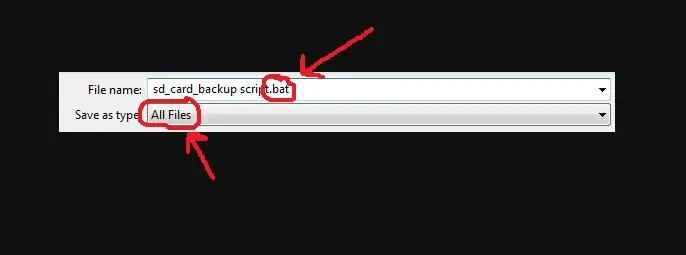
Оны сақтау уақыты келді! Енді оны пакеттік файл ретінде сақтау керек Файлды сақтауға кіріңіз Ашылмалы терезеде «Барлық файлдар» таңдалғанын тексеріңіз және файл атауының соңына «.bat» теріңіз! Суретті қараңыз толығырақ ақпарат алу үшін!
3 -қадам: Ал, Сәлем Престо
Сонымен, бұл негізінен. Қалғаны шынымен де оңай.
Сіз жай ғана файлды шертесіз және көшірілетін материалдың көлеміне байланысты ол бір секундқа жыпылықтап, кетуі мүмкін. Егер сіз шынымен жалқау болсаңыз, төмендегі сценарийді жүктеп алып, оны қалағаныңызша өзгерте аласыз: Ал егер жеткілікті адам сұраса, мен сіз үшін егжей -тегжейлі ақпаратты енгізуге болатын біреуін ойлап табамын, ол сіз үшін жасайды. Жалқаулық толықтай! P. M, егер сізде нақты проблемалар немесе сұраулар болса. Масайрау! Бұл көмектесті деп үміттенемін! EDIT: Мен бүгін қатты скучно болдым, мен бұрын айтылған жүйелік файлды жасауға шешім қабылдадым, міне осында. Мен оны «IBUS» деп атадым (маған ұнады!) Және ол сіздің сақтық көшірмеңізді жекелендіру үшін енгізуді сұрайды. О, менімен бірге келетін READ ME файлын оқыңыз! Маған сіздің ойыңызды айтыңыз!
Ұсынылған:
Дұрыс өшіру үшін резервтік қуат көзі: 5 қадам

Дұрыс өшіру үшін резервтік қоректендіру көзі: резервтік қоректендіру көзі - бұл олардың негізгі қоректену көзі сөніп қалған жағдайда құрылғыларға қуат беретін тізбек. Бұл жағдайда бұл резервтік қуат көзі құрылғыны өшіру процедурасын орындай алатындай бірнеше секундқа ғана қуат беруге арналған
Топтық жаттығуларды жеңілдету; Қысым қосқышы бар киілетін есептегіш құрылғы: 7 қадам

Топтық жаттығуларды жеңілдету; Қысым қосқышы бар киілетін есептегіш құрылғы: қарапайым қысымды қолдану
Windows үшін файлдардың резервтік көшірмесі!: 4 қадам

Windows үшін файлдардың резервтік көшірмесі! Сізге тек флэш -диск қажет! Мен мұны пәрмен жолымен жасаймын. Флэш -дискіні қосқан сайын оған бір секунд уақыт беріңіз, сонда сіз оны алып тастай аласыз, содан кейін сіздің файлдарыңыз
Қойындылы шолуды жеңілдету үшін тышқан параметрлері: 5 қадам

Қойындыларды қарауды жеңілдету үшін тінтуірдің параметрлері: Мен сізге таблицаны қарауды тиімдірек ету үшін тінтуір түймелерін қалай конфигурациялау керектігін көрсетемін. Бұл параметрлермен сіз қойындылар арасында тез ауыса аласыз, жаңа қойындылар жасай аласыз, ағымдағы қойындыларды жабасыз, веб -шолғышты немесе кез келген басқа бағдарламаны жаба аласыз
Сымсыз телефондық базалық блок үшін батареяның резервтік көшірмесі: 6 қадам

Батареяның сымсыз телефон базасы үшін резервтік көшірме: Кіріспе Электр қуаты өшкен кезде барлық тұтқалардың жұмыс істеуіне мүмкіндік беру үшін сымсыз телефонның базалық бөлігіне батареяның резервтік көшірмесін жасаңыз.
